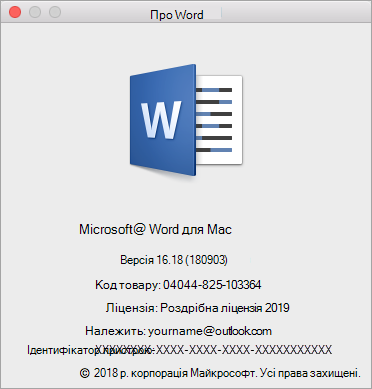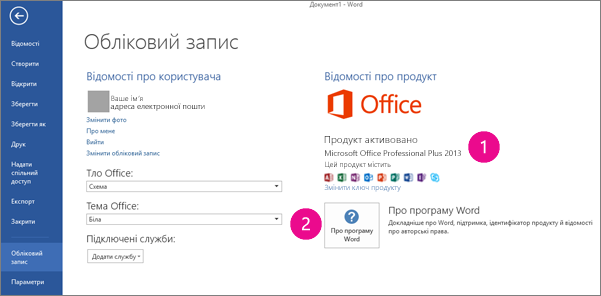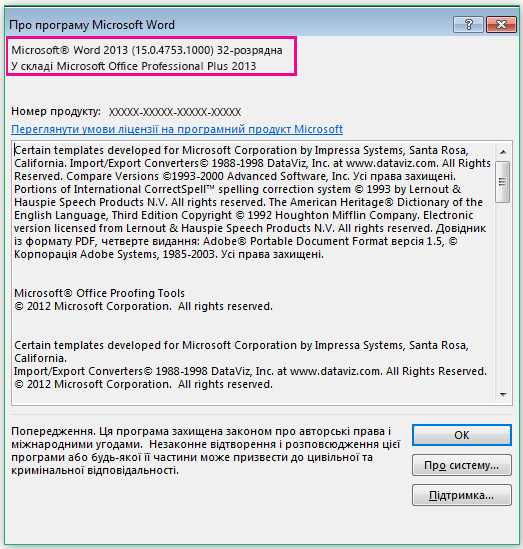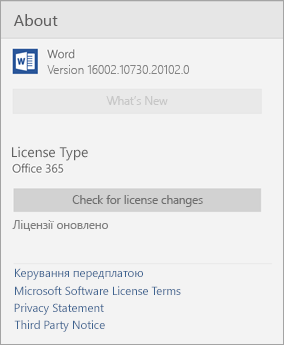Щоб з’ясувати свою версію Office, виконайте такі дії:
-
Відкрийте наявний документ Office або відкрийте будь-яку програму Office, як-от Word або Excel, і створіть новий документ (у наших прикладах використовується Word).
-
Порівняйте інстальовану версію Office із тією, що зазначено на знімках екрана в розділах нижче. Основні вказівки з пошуку відомостей про версію Office однакові для всіх програм цього пакета.
Порада.: Якщо ви шукаєте відомості outlook, тому що намагаєтеся імпортувати або експортувати відомості, див. статтю Визначення своєї версії Outlook.
У передплаті на Microsoft 365 використовується вкладка Файл і подання Office Backstage, яке відображається після вибору елемента Файл. Ось що ви бачите в Word, вибравши пункт Обліковий запис > файлу.
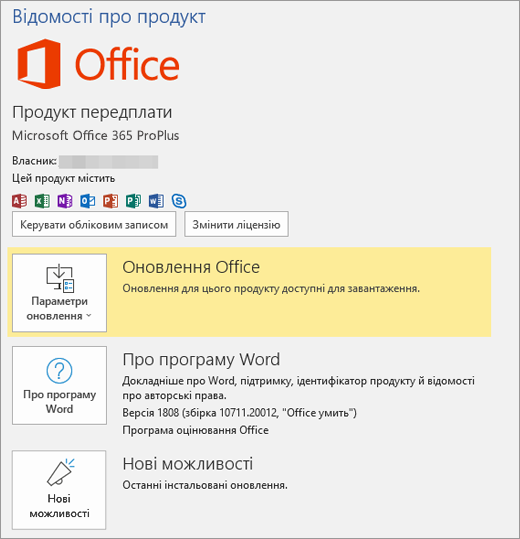
Після натискання кнопки Про Word відобразиться версія Microsoft 365 (16) і 32-розрядна або 64-розрядна версія.

Ці версії використовують вкладку Файл і подання Office Backstage, яке відкривається, після того як натиснути Файл. Ось що ви бачите в Word, вибравши пункт Обліковий запис > файлу.
Примітка.: У програмі Outlook клацніть елементи Файл > Обліковий запис Office.
Відкрийте файл в будь-якій програмі Office Mobile, виберіть Меню > Параметри > Про. Нижче описано, що ви бачите.
Виберіть меню Microsoft Word > Про програму Word.
У діалоговому вікні, що відкриється, можна побачити номер версії, а також тип ліцензії. У наведеному нижче прикладі номер версії 16.18 і ліцензія одноразового придбання пакета Office 2019 для Mac.